草图大师SketchUp如何建模景观地形?
设·集合小编 发布时间:2023-02-26 11:10:43 566次最后更新:2024-03-08 10:49:23
导语概要
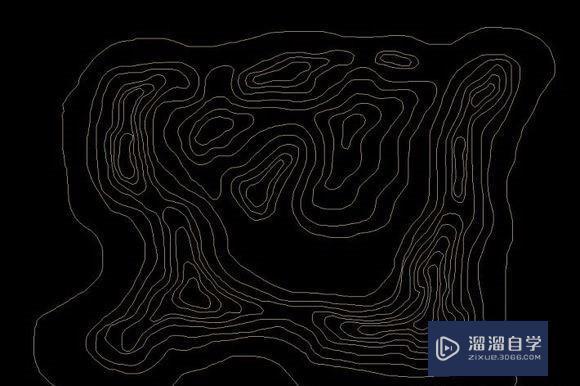
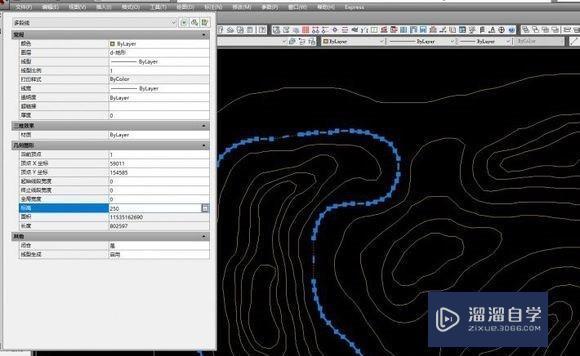
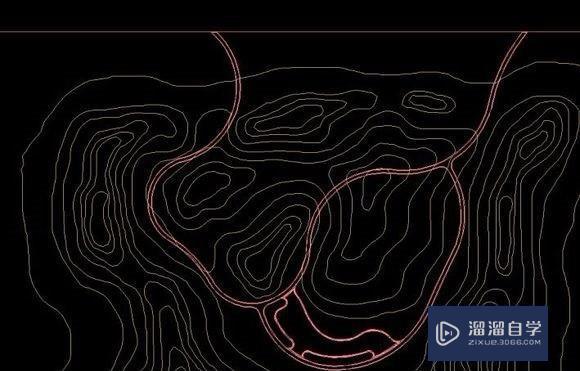

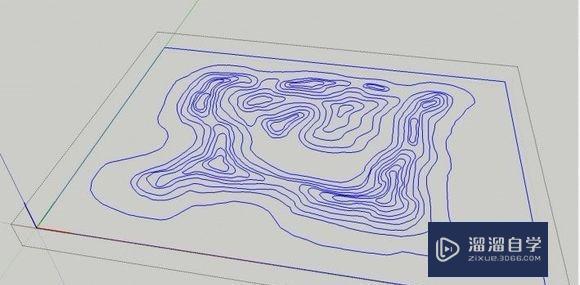
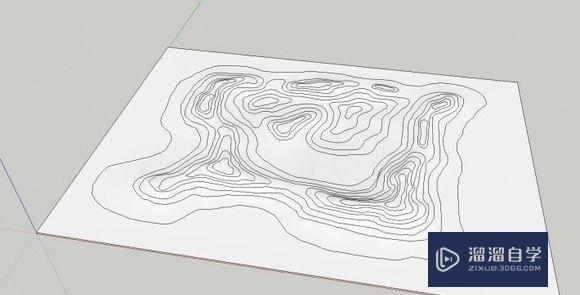
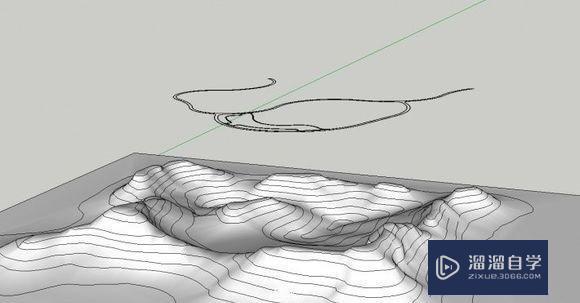
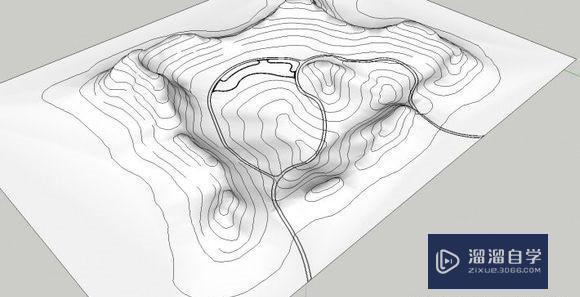

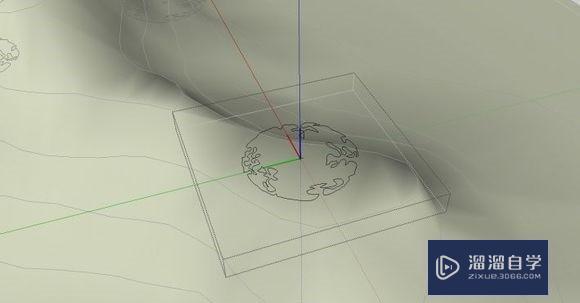

第1步绘制地形图第2步给每根等高线设置高程值第3步绘制其它元素,如道路广场、植物小品。分类型设置成不同的图块,以便于进入 SketchUp 操作第4步导入 SketchUp第5步选择等高线部分,使用沙盒工具(SUAPP编号344)最左边的“根据高线创建”建立模型第6步按需要调整 Y 轴比例至你需要的高度第7步把道路广场部分的线图沿 Y 轴移至地形上方,并绘制该部分的面第8步使用 沙盒工具 的 曲面投影 ,把道路广场部分投影到地形上第9步相应地赋予该部分的材质。至此,地形相关部分的建模基本完成了第10步如果你在 CAD 绘制时已经布置了相应的植物图快,那么把它们移到地形上方,再逐个把每种植物图块(组件)进行编辑如下图:在组件内的坐标0点插入相应的植物模型第11步采用 标高放置(SUAPP编号39)的 放置于面将所有植物放置于地形上。一个初步的植物设计就完成了
网上关于在 SketchUp 中地形建模的方法很多:1、用网格拉取。缺点:不好操作。2、用通过插件,把灰度试转成地形。缺点:不好精确操作,且数据量有些大,让后面的操作变慢。3、用地形图(采用 Omap 导出等高线地形图)再通过 CAD 导入 SketchUp。缺点:适合大型自然山体建模,但会造成数据量大。今天我给大家推荐一种新的方法,更加方便快捷。希望能帮助到有需要的人。
工具/软件
电脑型号:联想(Lenovo)天逸510S; 系统版本:Windows7; 软件版本:SketchUp、CAD
方法/步骤
第1步
绘制地形图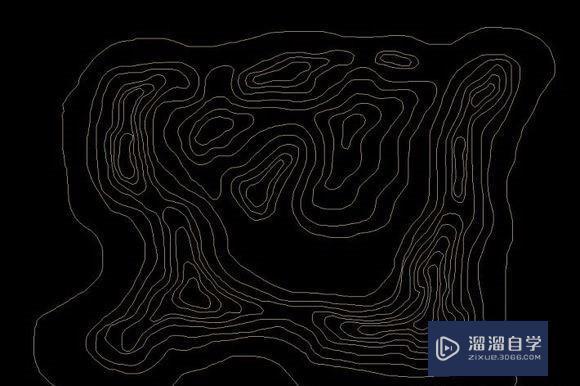
第2步
给每根等高线设置高程值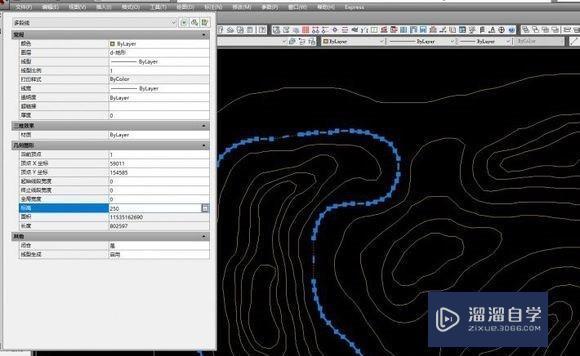
第3步
绘制其它元素,如道路广场、植物小品。分类型设置成不同的图块,以便于进入 SketchUp 操作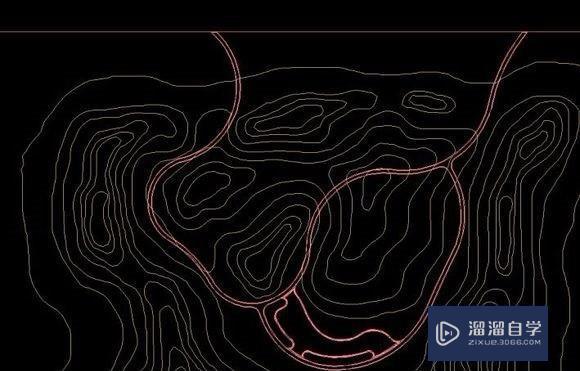
第4步
导入 SketchUp
第5步
选择等高线部分,使用沙盒工具(SUAPP编号344)最左边的“根据高线创建”建立模型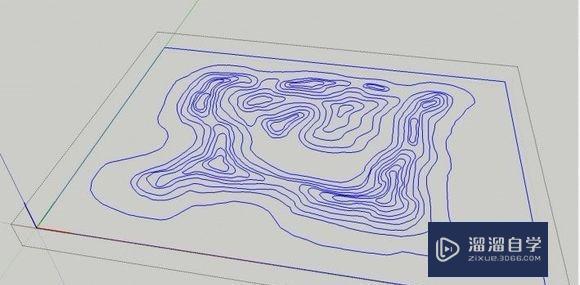
第6步
按需要调整 Y 轴比例至你需要的高度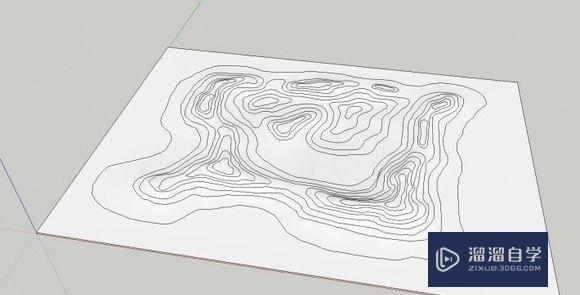
第7步
把道路广场部分的线图沿 Y 轴移至地形上方,并绘制该部分的面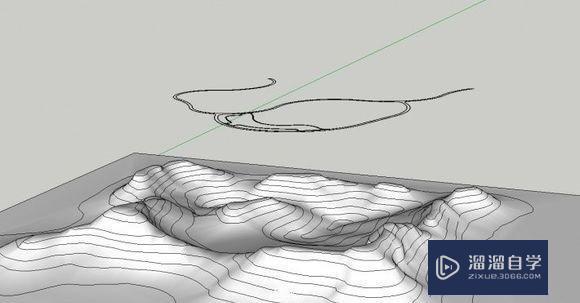
第8步
使用 沙盒工具 的 曲面投影 ,把道路广场部分投影到地形上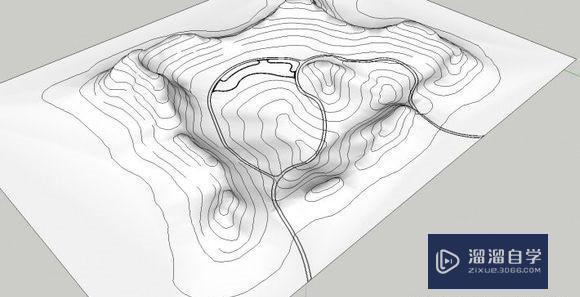
第9步
相应地赋予该部分的材质。至此,地形相关部分的建模基本完成了
第10步
如果你在 CAD 绘制时已经布置了相应的植物图快,那么把它们移到地形上方,再逐个把每种植物图块(组件)进行编辑如下图:在组件内的坐标0点插入相应的植物模型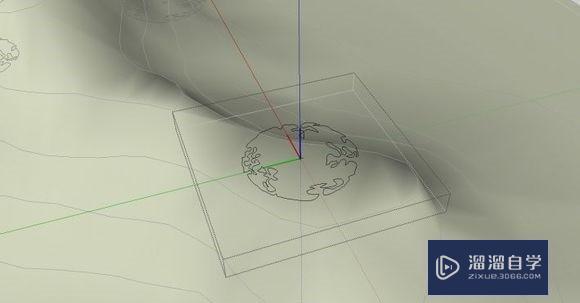
第11步
采用 标高放置(SUAPP编号39)的 放置于面将所有植物放置于地形上。一个初步的植物设计就完成了
- 上一篇:SU中怎么导入图片?
- 下一篇:SketchUp中如何建立道路?
相关文章
广告位


评论列表